- Mwandishi Abigail Brown [email protected].
- Public 2023-12-17 07:02.
- Mwisho uliobadilishwa 2025-01-24 12:25.
Unachotakiwa Kujua
- Angalia msimamizi wa kazi; hakikisha kuwa hakuna maswala ya mtandao; kupunguza uhifadhi wa ndani; wezesha uletaji ukurasa.
- Punguza viendelezi na programu za Chrome; futa kashe ya kivinjari; zuia JavaScript na matangazo.
- Washa uwekaji nyuzi nyingi na uwekaji kumbukumbu wa GPU. Yote mengine yasipofaulu, weka upya Chromebook yako iwe chaguomsingi iliyotoka nayo kiwandani.
Makala haya yanatoa suluhu kadhaa ikiwa unakabiliwa na kupungua kwa Chromebook yako:
Angalia Kidhibiti Kazi
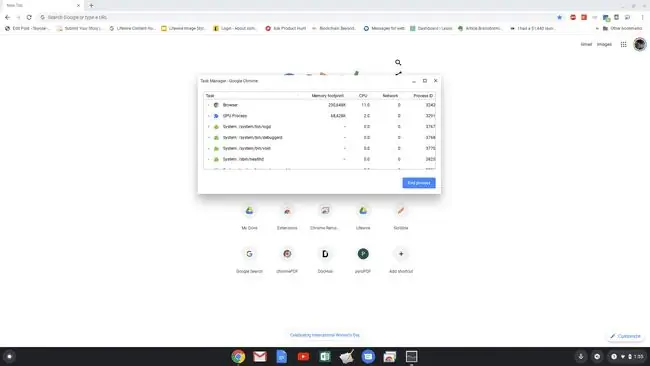
Njia mojawapo rahisi ya kufahamu jinsi ya kuongeza kasi ya Chromebook ni kwa kuangalia Kidhibiti Kazi kwenye Chromebook yako.
Ili kufikia Kidhibiti Kazi, fungua Chrome, chagua nukta tatu sehemu ya juu kulia, kisha uchague Zana zaidi > Kidhibiti kazi.
Katika dirisha la Kidhibiti Kazi, unaweza kuona ni programu zipi zinazotumia CPU au kumbukumbu nyingi zaidi kwenye Chromebook yako. Ukiona programu zozote hapa ambazo ni mhalifu, ziondoe ili uongeze rasilimali zako za Chromebook na kuboresha utendakazi.
Thibitisha Huna Masuala ya Mtandao
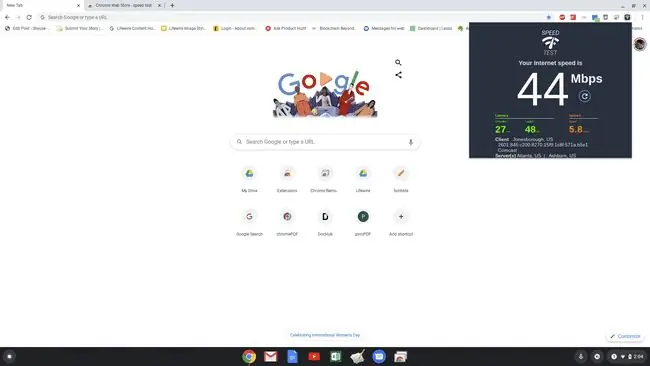
Watumiaji wengi wa Chromebook wanafikiri Chromebook yao inapunguza kasi wakati sababu halisi inaweza kuwa matatizo ya mtandao. Unaweza kuondoa hili kwa kufanya majaribio ya haraka ya kasi ya mtandao.
Tumia huduma za majaribio ya kasi mtandaoni kwa kufungua kivinjari chako cha Chrome na kutembelea huduma zozote bora za mtandao wa majaribio ya kasi. Fanya majaribio haya ili kuthibitisha kasi yako ya mtandao ndiyo unayotarajia. Huduma bora zaidi kati ya hizi ni pamoja na Speedtest. Net, TestMy.net, au Speedof.me.
Ikiwa ungependa kufuatilia kasi ya mtandao wako mara kwa mara, unaweza kusakinisha programu za Chrome OS kutoka kwenye Duka la Chrome kwenye Wavuti. Programu hizi hukuruhusu kuangalia kasi ya mtandao wako kutoka ndani ya kivinjari. Programu bora zaidi ni pamoja na SpeedTest, OpenSpeedTest, au Ookla Speedtest.
Ukigundua tatizo la mtandao wako, angalia kipanga njia chako au uwasiliane na Mtoa Huduma za Intaneti ili kutatua muunganisho wako wa intaneti.
Punguza Mrundikano wa Hifadhi ya Ndani
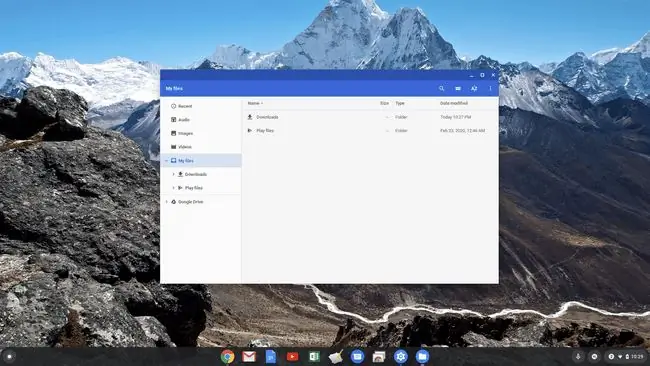
Tatizo lingine linaloweza kupunguza kasi ya utendakazi wa Chromebook ni wakati diski kuu ya ndani inapofikisha uwezo wa kuhifadhi. Hii inaweza kusababisha hitilafu wakati wowote unapojaribu kupakua au kuunda faili mpya.
Chromebook nyingi huja na GB 16 hadi 32 za hifadhi ya ndani. Haichukui muda mrefu kwa vipakuliwa na faili zingine kujaza nafasi hiyo bila wewe kujua.
Kuna njia chache unaweza kutatua hili.
- Ongeza kadi ya SD kwenye Chromebook yako ikiwa ina nafasi ya SD (wengi wanayo).
- Badilisha eneo lako la kupakua faili hadi hifadhi ya wingu badala yake.
- Futa mara kwa mara faili zilizohifadhiwa katika eneo lako la kuhifadhi la ndani
Wezesha Uletaji Utangulizi wa Ukurasa
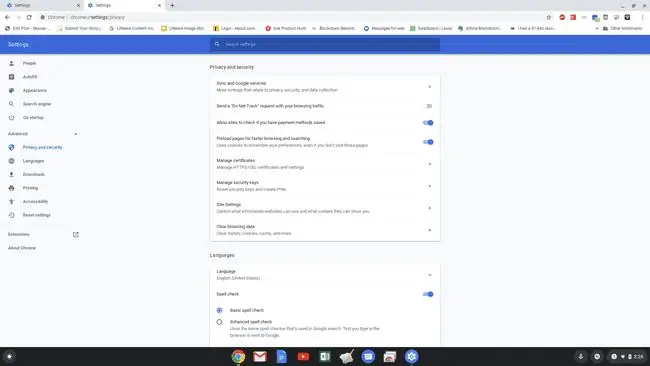
Google imetekeleza teknolojia ya ubunifu ili kufanya kurasa za wavuti zipakie haraka. Hii inaitwa uletaji awali wa ukurasa.
Unapowasha urejeshaji awali wa ukurasa, Chrome itatafuta kupitia ukurasa uliofungua kwa viungo vyovyote, na itaweka akiba ya kurasa za wavuti ambazo viungo vyovyote kwenye ukurasa vimeunganishwa. Ikiwa una mwelekeo wa kuvinjari mtandao kwa kubofya viungo kutoka ukurasa mmoja hadi mwingine, hii inaweza kuboresha matumizi yako ya kuvinjari. Ili kuweka hii:
- Chagua nukta tatu wima katika kona ya juu kulia ili kufungua mipangilio ya Chrome.
- Sogeza hadi chini ya ukurasa na uchague Advanced.
- Katika sehemu ya Faragha na usalama, hakikisha kuwa Pakia mapema kurasa kuvinjari na kutafuta kwa haraka kumewashwa.
Punguza Viendelezi na Programu za Chrome
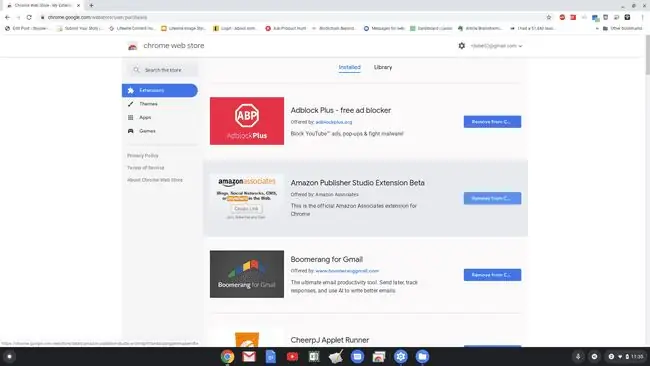
Kwenye Chromebook, programu pekee unazoweza kutumia ni viendelezi vya Chrome au programu za Chrome. Lakini hata programu za Chrome kitaalamu ni viendelezi vya Chrome vinavyoendeshwa kwenye dirisha lao.
Kwa sababu si viendelezi vyote vilivyoundwa kwa ufanisi, programu zilizopangwa vibaya (au hasidi) zinaweza kusababisha Chromebook yako kupunguza kasi. Hii ndiyo sababu ni wazo nzuri kila wakati kuchanganua viendelezi vyako vyote vya Chrome vilivyosakinishwa na kuvisafisha.
Ili kuona na kusanidua programu au viendelezi vya Chrome, fungua kivinjari chako cha Chrome na uandike chrome.google.com/webstore/ kwenye uga wa eneo ili kufungua Duka la Chrome kwenye Wavuti. Katika sehemu ya juu ya dirisha, chagua aikoni ya gia > Viendelezi na Programu Zangu.
Ukurasa huu utaonyesha viendelezi na programu zote ambazo umesakinisha. Ukiona programu au viendelezi vyovyote ambavyo hutumii tena, chagua Ondoa kwenye Chrome.
Ikiwa uondoaji wa viendelezi haufanyi kazi, lakini bado unashuku programu hasidi au matatizo mengine ya Chrome, unaweza kuweka upya kivinjari chako cha Chrome. Hata hivyo, kumbuka kuwa chaguo hili huweka upya mipangilio yote kuwa chaguomsingi, hufuta data ya muda, na kulemaza viendelezi vyote. Kwa hivyo, itumie tu kama suluhisho la mwisho.
Futa Akiba na Vidakuzi vya Kivinjari
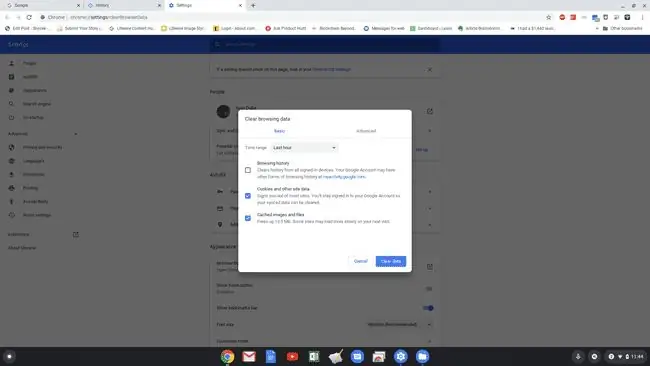
Baada ya muda, unapotembelea tovuti nyingi, akiba ya kivinjari na vidakuzi vilivyohifadhiwa vinaweza kuongezwa kwa kiasi kikubwa. Ni vyema kila mara kufuta akiba na vidakuzi ili kuweka hifadhi safi na kuweka kivinjari chako cha Chrome (na Chromebook) kikifanya kazi kwa kiwango cha juu zaidi.
Chaguo la kufuta historia ya kuvinjari huangaliwa kiotomatiki unapofuta data ya kuvinjari. Hakikisha umeondoa chaguo hili ikiwa hutaki kupoteza historia yako ya kuvinjari.
Zuia Javascript na Matangazo
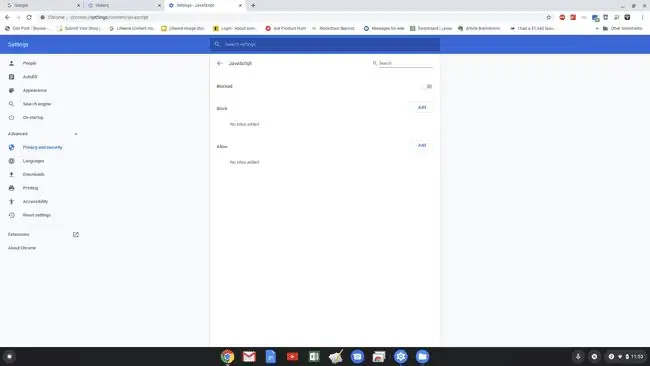
Tovuti nyingi siku hizi hutumia Javascript kwa utendakazi wa tovuti na matangazo. Kwa bahati mbaya, si tovuti zote zinazotumia hati hii kwa ufasaha, na tovuti nyingi zaidi hutumia hati mbovu.
Flash imekuwa tatizo la usalama kwa Chrome kwa muda, na kwa sababu hii, Google inazima uwezo wa kutumia Flash katika Chrome. Unaweza kuchukua hatua hii zaidi kwa kuzima Javascript pia.
- Fungua Chrome, kisha ufungue mipangilio yake.
- Sogeza hadi chini ya ukurasa na uchague Advanced.
- Katika sehemu ya Faragha na Usalama, chagua Mipangilio ya Tovuti..
- Chagua kishale karibu na Javascript.
- Zima kiteuzi karibu na Imeruhusiwa ili maandishi yabadilike kuwa Yamezuiwa.
Kumbuka kuwa kuzima Javascript kutaondoa utendakazi mwingi wa kawaida kutoka kwa tovuti nyingi. Mbinu ya chini ya kulinda Chromebook yako dhidi ya hati zinazopunguza kasi ya kuvinjari wavuti ni kusakinisha vizuizi vya matangazo kwa Chrome (hakikisha tu kwamba umeorodhesha tovuti zako unazozipenda, kama vile Lifewire).
Wezesha Hyper-Threading
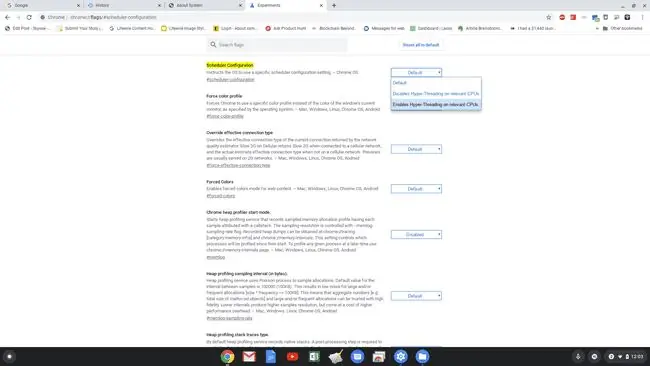
Kupiga nyuzi nyingi ni wakati nyuzi nyingi (michakato) zinaweza kuendeshwa kwenye CPU. Hii ina maana kwamba ikiwa mchakato mmoja unaoendesha "hangs, " CPU yako itaendelea kuendesha nyuzi nyingine na mfumo wako hautafungwa.
Ili kuwezesha hyper-threading, fungua Chrome na uandike chrome://flagsscheduler-configuration kwenye uga wa eneo. Katika menyu kunjuzi iliyo upande wa kulia, badilisha Chaguomsingi hadi Huwasha Uziaji Hyper kwenye CPU husika.
Kumbuka kwamba kipengele hiki kitafanya kazi kwenye Chromebook pekee zilizo na CPU ambazo zina uwezo wa kutia nyuzi nyingi. Utahitaji pia kusawazisha faida na hasara za utendaji dhidi ya hatari ya usalama wakati wa kuwezesha hili.
Washa GPU Rasterization
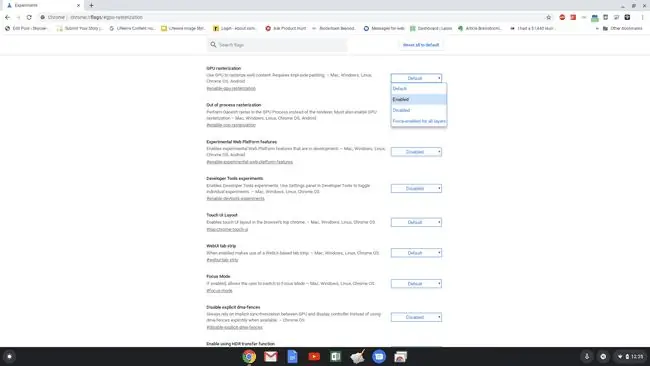
Google ina orodha ya bendera za majaribio za Chrome ambazo zinaweza kusaidia kuboresha utendakazi. Mojawapo ya hizo ni uboreshaji wa GPU. Hii inapakua tu uchakataji wa maudhui ya wavuti kutoka kwa CPU yako hadi kwenye GPU yako. Hii inaweza kusaidia utendakazi kwa kuwa vichakataji vya GPU kwa kawaida huwa na nguvu ipasavyo, na kuvinjari wavuti mara chache kunahitaji nguvu nyingi za kuchakata GPU.
Ili kuwezesha kipengele hiki cha majaribio, fungua Chrome na uandike chrome://flagsGPU rasterization kwenye uga wa eneo. Ili kuwezesha kipengele hiki, badilisha menyu kunjuzi hadi kulia kutoka Chaguo-msingi hadi Imewashwa..
Ikiwa Mengine Yote Yatashindwa: Powerwash Chromebook Yako
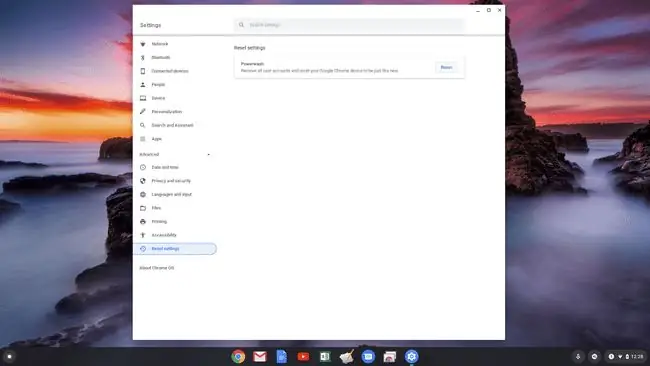
Ikiwa yote mengine hayatafaulu, unaweza kuhitaji kuweka upya Chromebook yako iwe chaguomsingi iliyotoka nayo kiwandani.
Powerwash itaondoa programu na viendelezi vyote, na kuweka mipangilio yote ya Chromebook kuwa chaguomsingi iliyotoka nayo kiwandani. Pia utapoteza chochote kilichohifadhiwa katika hifadhi ya ndani.






